Grundlagen
In diesem Abschnitt werden die grundlegenden Steuerelemente der AutoCAD-Web-App behandelt.
Erste Schritte
Wechseln Sie zuerst in Google Chrome, Mozilla Firefox oder Microsoft Edge (Chromium-basiert) auf Windows oder Mac zu web.autocad.com. Melden Sie sich mit Ihrem Konto bei Autodesk Account an oder erstellen Sie ein Konto, wenn Sie noch keines haben.
Wenn Sie sich angemeldet haben, wird die Startseite angezeigt, die auch als Dateimanager bezeichnet wird. Klicken Sie auf Neue Zeichnung, um eine neue Zeichnung zu erstellen.
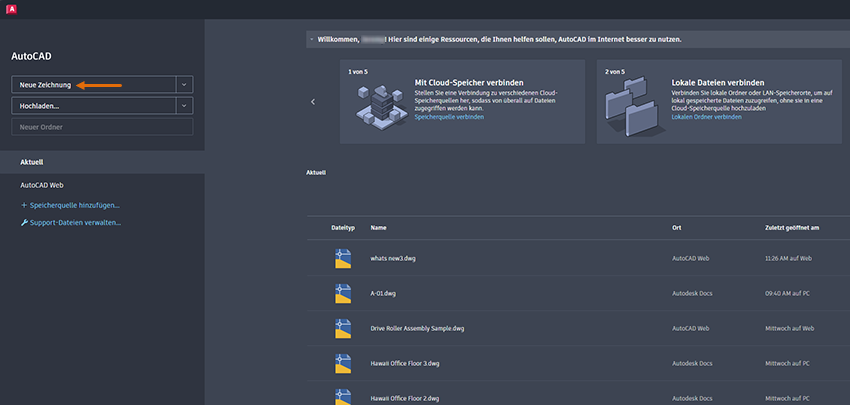
Geben Sie der Zeichnung einen Namen und wählen Sie aus, ob Sie die metrische oder britische Zeichnungsvorlage verwenden möchten. Klicken Sie anschließend auf Öffnen, um die AutoCAD Web-App zu starten.
Die Befehlspalette
Links unten auf dem Bildschirm sehen Sie eine Liste der am häufigsten verwendeten AutoCAD-Werkzeuge oder "Befehle", wie sie im AutoCAD-Universum genannt werden. Diese Werkzeuge sind in die Gruppen Zeichnen, Beschriften und Ändern unterteilt.
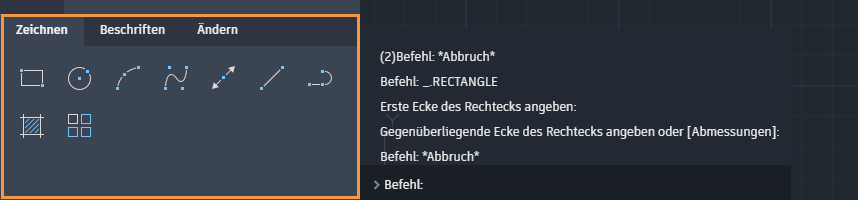
Die Befehlszeile
Kernstück von AutoCAD ist die Befehlszeile, die normalerweise am linken unteren Rand des Zeichenbereichs fixiert ist. Hier sehen Sie Eingabeaufforderungen, Optionen und Meldungen.
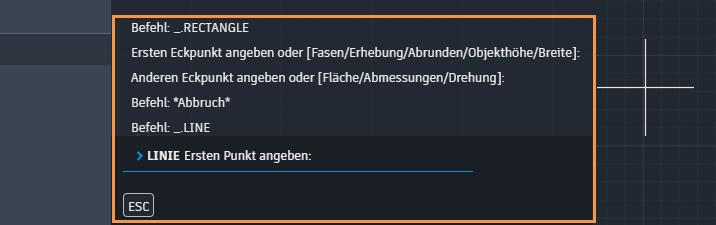
Sie können Befehle direkt in die Befehlszeile eingeben, anstatt in der Befehlspalette darauf zu klicken. Viele erfahrene AutoCAD-Benutzer bevorzugen diese Methode. Beachten Sie, dass Sie nicht in die Befehlszeile klicken müssen, um einen Befehl einzugeben. Wenn Sie einfach mit der Eingabe beginnen, werden die eingegebenen Zeichen hier angezeigt.
Wenn Sie mit der Eingabe eines Befehls beginnen, wird dieser automatisch vervollständigt. Wenn Sie den Befehl LINIE beginnen, können Sie einfach "L" eingeben und anschließend die EINGABETASTE drücken.
Wenn mehrere Möglichkeiten zur Verfügung stehen, wie im folgenden Beispiel dargestellt, können Sie Ihre Auswahl treffen, indem Sie auf das gewünschte Element klicken oder die Pfeiltasten und anschließend die Eingabetaste bzw. die Leertaste drücken.
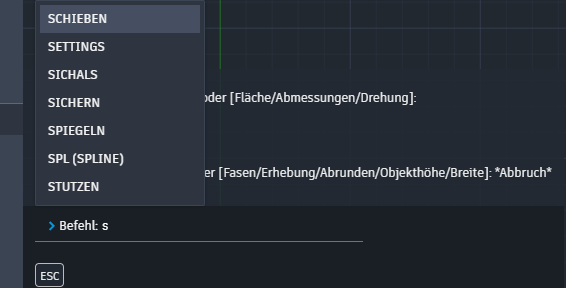
Befehlszeileneingaben
Wenn ein Befehl aktiv ist, zeigen Eingabeaufforderungen an, wie es weitergeht. Wenn es mehrere Optionen gibt, können diese ausgewählt werden, indem Sie in der Eingabeaufforderung auf die gewünschte Option klicken.
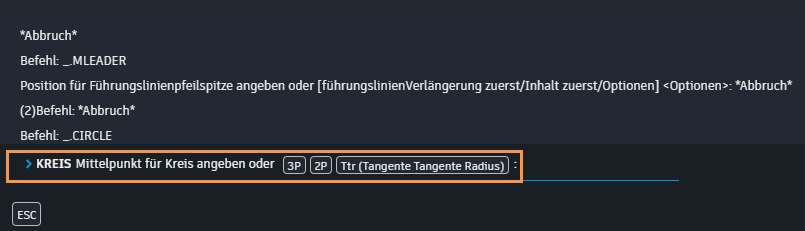
Maus
Die meisten Benutzer verwenden eine Maus als Zeigegerät, andere Geräte verfügen jedoch über ähnliche Steuerelemente.
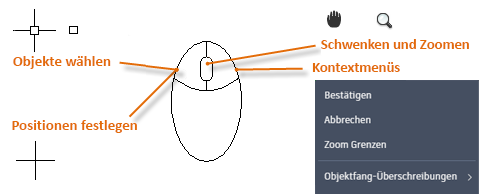
Ansicht
Die Ansicht können Sie am einfachsten über das Mausrad ändern.
- Schwenken Sie die Ansicht in eine beliebige Richtung, indem Sie das Rad gedrückt halten und dann die Maus bewegen.
- Vergrößern oder verkleinern Sie die Ansicht, indem Sie das Rad drehen.
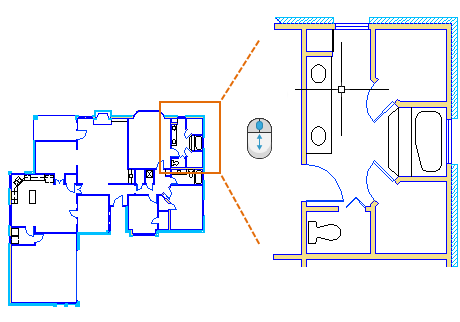
Einheiten
Wenn Sie eine neue Zeichnung beginnen, müssen Sie zuerst festlegen, wie die Länge einer Einheit umgerechnet wird: in Zoll, Fuß, Zentimeter, Kilometer oder in eine andere Längeneinheit. Die unten dargestellten Objekte können beispielsweise für zwei Gebäude stehen, von denen jedes 125 Fuß lang ist, oder für den Abschnitt eines mechanischen Bauteils, das in Millimetern gemessen wird.
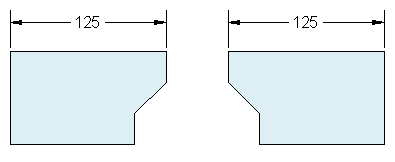
Einstellungen für die Einheitenanzeige
Klicken Sie auf der rechten Seite des Headers auf Einstellungen  und wechseln Sie dann zur Registerkarte Einheiten. Hier können Sie verschiedene Einstellungen für die Anzeige von Einheiten festlegen, einschließlich der folgenden:
und wechseln Sie dann zur Registerkarte Einheiten. Hier können Sie verschiedene Einstellungen für die Anzeige von Einheiten festlegen, einschließlich der folgenden:
- Format. Eine Dezimallänge von 6,5 kann beispielsweise als Bruch (6-1/2) angezeigt werden.
- Genauigkeit. Eine Dezimallänge von 6,5 kann beispielsweise als 6,50, 6,500 oder 6,5000 angezeigt werden.
Wenn Sie in Fuß und Zoll arbeiten möchten, legen Sie den Einheitentyp auf Architektur fest, und geben Sie dann beim Erstellen von Objekten deren Längen in Zoll an, oder verwenden Sie (') für Fuß und (") für Zoll. Wenn Sie metrische Einheiten verwenden, belassen Sie den Einheitentyp unverändert auf Dezimal. Durch Ändern des Einheitenformats und der Genauigkeit wird die interne Genauigkeit der Zeichnung nicht beeinträchtigt. Die Änderungen wirken sich nur auf die Art und Weise aus, wie Längen, Winkel und Koordinaten in der Benutzeroberfläche angezeigt werden.
Erinnerungen und Empfehlungen
- Um einen Befehl einzugeben, drücken Sie die EINGABETASTE oder die LEERTASTE. Um den vorherigen Befehl zu wiederholen, drücken Sie die EINGABETASTE oder die LEERTASTE. Die meisten AutoCAD-Anwender drücken diese Tasten sehr oft!
- Denken Sie daran, die Eingabeaufforderungen in der Befehlszeile zu beachten. Wenn Sie nicht sicher sind, wie es weitergeht, oder nicht mehr wissen, wie Sie einen Befehl ausführen müssen, können Ihnen diese Eingabeaufforderungen dabei helfen, weiterzuarbeiten.
- Um die Ausführung eines Befehls abzubrechen, oder wenn Sie einmal nicht mehr weiterkommen, drücken Sie die ESC-Taste. Wenn Sie die ESC-Taste drücken, gelangen Sie zurück zum "neutralen" Zustand von AutoCAD, in dem nichts aktiv ist.
- Erstellen Sie Modelle immer in Originalgröße (Maßstab von 1:1). Den Maßstab für das Drucken einer Zeichnung auf einem Blatt mit Standardgröße legen Sie später fest.